Nhiều người đam mê tìm hiểu âm nhạc có lẽ đã biết đến ứng dụng tìm kiếm bài hát khá nổi tiếng có tên Shazam. Ứng dụng này hiện có sẵn trên hầu hết các nền tảng từ iOS, Android tới Windows Phone hoặc Windows OS. Tuy nhiên khi mà các trợ lý ảo đang ngày càng thông minh hơn, người dùng đã có thêm một cách khác để tận dụng sức mạnh từ chúng để tìm bài hát thay vì phải sử dụng đến ứng dụng.
iOS
Trên hệ điều hành iOS, người dùng sẽ có thể tận dụng được sức mạnh xử lý câu lệnh của Siri để tìm kiếm bài hát.
Trước hết, bạn đọc cần giữ nút Home để gọi trợ lý ảo Siri. Câu lệnh cần thực hiện để nhờ Siri tìm kiếm tên bài hát và giai điệu đó là "What song is playing?" hoặc "Name that tune".
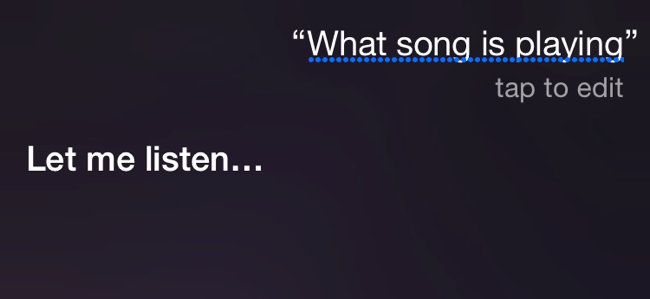
Siri sau khi nhận lệnh sẽ tiến hành kết nối với hệ thống tìm kiếm của Shazam để trả về kết quả bài hát cho người dùng. Tất nhiên, người dùng sẽ không cần phải truy cập riêng vào ứng dụng Shazam. Tuy nhiên có một lưu ý mà bạn đọc cần biết đó là Siri hiện chưa hỗ trợ Tiếng Việt nên khả năng phát âm Tiếng Anh chuẩn là một ưu thế khi nhờ Siri giúp tìm kiếm bài hát.
Ngoài ra, Siri cũng sẽ cung cấp cho người dùng một nút "Buy" cho phép mua bài hát ngay trong kho nhạc iTunes. Hoặc nếu không mua, người dùng cũng có thể đánh dấu nhạc sỹ hoặc tên bài hát để tìm kiếm trên các dịch vụ âm nhạc khác.
Android
Google đã khéo léo tích hợp công cụ tìm kiếm kiêm trợ lý ảo trên Android với Google Now. Không chỉ là một công cụ tìm kiếm thông tin căn bản, người dùng còn có thể tận dụng Google Now để tìm kiếm bài hát đang nghe một cách dễ dàng.
Cách thực thực hiện rất đơn giản như sau:
Người dùng sẽ mở Google Now và thực hiện câu lệnh "OK Google, what is this song?". Đây là trường hợp khi người dùng sử dụng phương pháp kích hoạt bằng giọng nói mọi lúc mọi nơi.
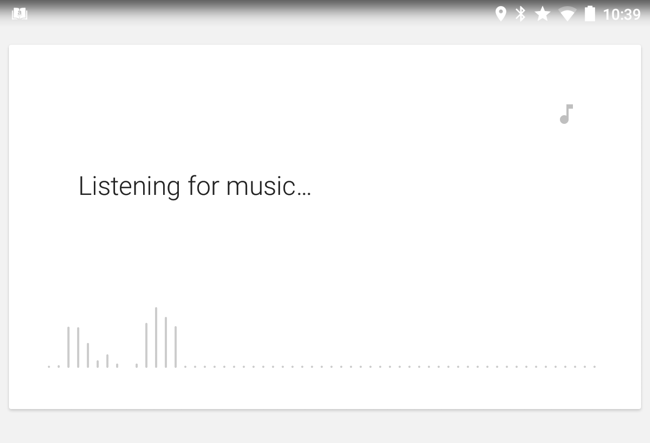
Nếu như không sử dụng phương pháp trên, người dùng cũng có thể truy cập trực tiếp vào thanh widget hình micro ở phía trên màn hình homescreen để ra câu lệnh "What is this song?". Ngoài ra, Google còn cung cấp thêm một tùy chọn câu lệnh khác là "Okay Google, Shazam this song" nếu như người dùng có cài đặt đồng thời ứng dụng Shazam.
Tất nhiên, tùy chọn này sẽ sử dụng sức mạnh tìm kiếm của Shazam thay vì tính năng nhận diện bài hát của Google.
Windows 10
Windows 10 sở hữu nhiều tính năng mới rất thú vị và Cortana là một trong số đó. Việc lần đầu tiên một trợ lý ảo được đưa lên hệ điều hành Windows giúp người dùng có thể dễ dàng tra cứu thông tin, thực hiện các tác vụ nhanh gọn chỉ thông qua giọng nói. Tuy nhiên có một tính năng ẩn ít ai biết rằng, Cortana có thể tra cứu bài hát dựa trên giai điệu đang nghe.
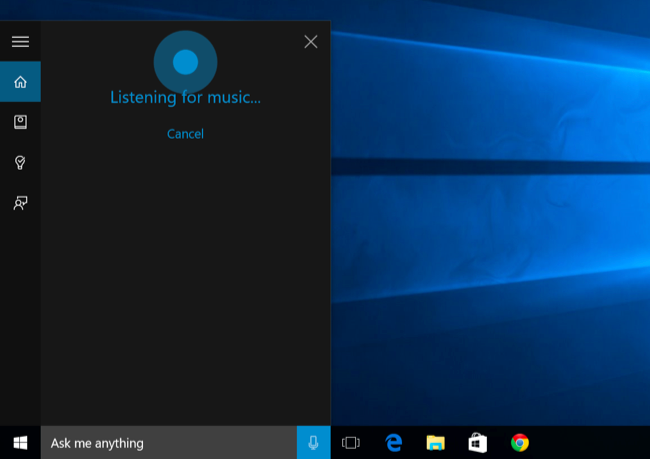
Người dùng chỉ cần kích hoạt Cortana bằng câu lệnh "Hey Cortana" và tiếp tục sử dụng câu lệnh tìm kiếm như "What is this song?". Trợ lý ảo Cortana sẽ lắng nghe, nhận diện bản nhạc đang phát thông qua micro điện thoại và trả về kết quả tìm kiếm cho người dùng.
Với người dùng Windows Phone 8.1 và Windows 10 Mobile tích hợp sẵn Cortana, họ cũng may mắn sử dụng được tính năng này.
Mac OS X
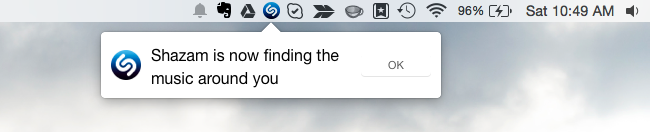
Đáng tiếc cho tới nay, Apple vẫn chưa có ý định đưa trợ lý ảo Siri lên hệ điều hành máy tính Mac OS X. Do đó, người dùng sẽ không thể tận dụng những khả năng tuyệt vời của Siri trên máy Mac, trong đó có việc hỗ trợ tìm kiếm bài hát. Tuy nhiên, ứng dụng Shazam đã có một phiên bản miễn phí được cung cấp trên nền tảng OS X để người dùng tải về sử dụng từ Mac App Store.
Điều thú vị ở chỗ, Shazam trên OS X sẽ tự động chạy ở chế độ nền, lắng nghe các bài hát và tạo một danh sách âm nhạc riêng từ các bài hát đã nghe.
Windows 7, Linux, Chrome OS và các trình duyệt web
Midomi.com là một công cụ nền web được cung cấp bởi hãng chuyên về các ứng dụng tra cứu âm nhạc SoundHound, đồng thời cũng là đối thủ của Shazam.
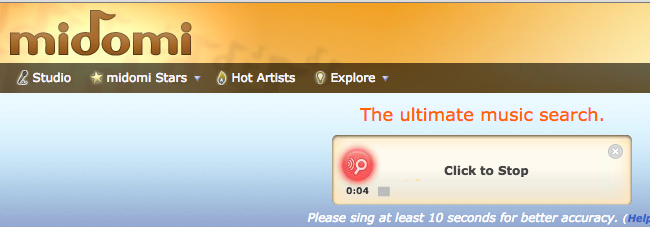
Công cụ này sẽ chọn và tìm ra âm thanh đang phát ra từ loa máy tính hoặc loa khác để xác định bài hát. Tuy nhiên, midomi.com sẽ không thể tìm kiếm được các dạng bài hát live mà chỉ có thể tìm kiếm dựa trên những bản thu âm đã được lưu trữ trong hệ thống tìm kiếm.
Một cách khác để tìm kiếm bài hát đó là nếu bạn có thể nghe một số lời trong bài hát, bạn chỉ cần gõ chúng lên công cụ Google Search và tìm kiếm thông tin một cách dễ dàng. Lưu ý nếu có thể bạn nên đưa lời bài hát vào trong cụm dấu "..." để Google đưa ra được kết quả chính xác nhất. Bạn đọc có thể tham khảo thêm cách tìm kiếm hiệu quả trên Google Search tại đây và tại đây.


